მას შედმეგ რაც ჩვენ გავერკვიეტ ლინუქსის კომანდ ლაინში მუშაობის ზოგადი პრინციპში, შეგვიძლია დავიწყოთ უფრო პრაქტიკული საკითხების განხილვა. მაგალითად, როგორიცაა ფაილებზე და დირექტორიებზე ოპერაციების განხორციელება.
mkdir
პირველი ბრძანება, რომელსაც განვიხილავთ არის mkdir. შეიძლება უკვე მიხვდით, რომ ეს ბრძანება შექმნის დირექტორიებს. მაგალითად, თუ ჩვენ გვინდა შევქმნათ დირექტორია folder1 ჩვენ უნდა ავკრიფოთ mkdir folder1. თუ გვჭირდება რამოდენიმე დირექტორიის შექმნა, მაშინ საკმარისია ავკრიფოთ mkdir folder1 folder2 folder3 და ა.შ. mkdir -p ძალიან გამოსადეგია იმ შემთხვეაში თუ თქვენ გჭირდებათ ფოლდერების მთელი სტრუქტურის ერთიანად შექმნა. მაგალითად თქვენ გინდათ გქონდეთ universiteti/magistratura/2_kursi ფოლდერი და ამავე დროს universiteti ფოლდერიც კი არ არსებობს. საკმარისია აკრიფოთ ბრძანება mkdir -p universiteti/magistratura/2_kursi
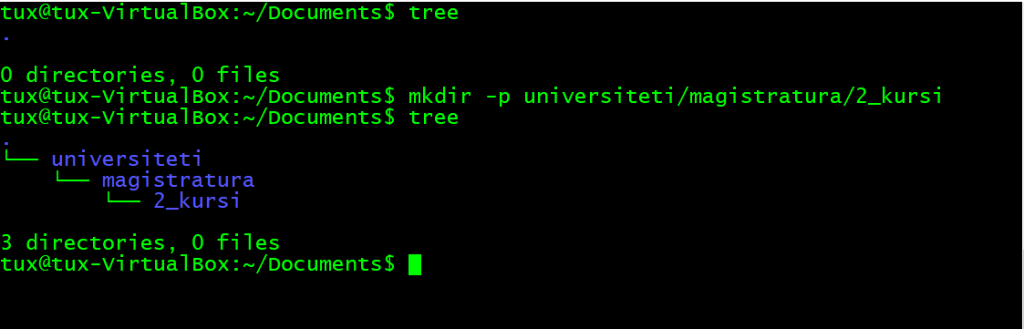
თუ თქვენ არ გაქვთ ბრძანება tree დააყენეთ ის ბრძანდებით sudo apt install tree
ფოლდერების შექმნისას თქვენ შეგიძლიათ განსაზღროთ უფლებები ამ ფოლდერზე -m პარამეტრებით ისევე როგორც ამაზე chmod-ის შემთხვევაში ვიზამდით. თუ რა არის сhmod და უფლებები შემდეგ სტატიებში ვისაუბრებთ.
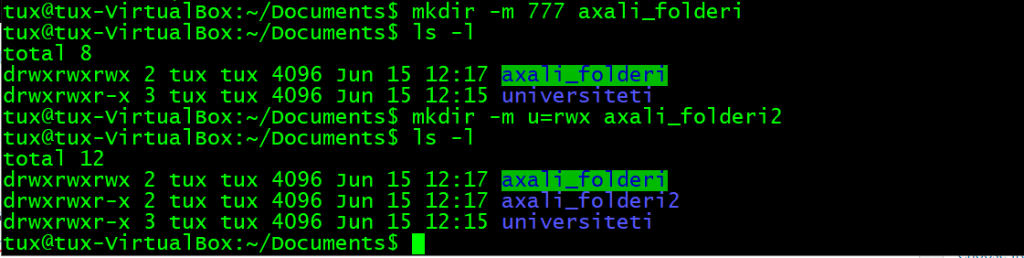
cp
ფაილების კოპირებისათვის ჩვენ გვჭირდება ბრძანება cp. ყველაზე მარტივი სიტუაციაა როცა ჩვენ გვინდა დავაკოპიროთ ფაილი file1 ფოლდერ folder1-ში. საკმარისია ავკრიფოთ ბრძანება cp file1 folder1. თუ საჭიროა რამოდენიმე ფაილის დაკოპირება ერთ დირექტორიაში (მაგალითად ფოლდერ folder1-ში გვინდა დავაკოპირეთ file1, file4) უნდა ავკრიფოთ cp file1 file4 folder1 გაითვალისწინეთ, რომ სტანდარტულად cp ბრძანება არ აკოპირებს დირექტორიებს და თუ თქვენ შეეცდებით მაგალითად დირექტორია folder2 დაკოპირებას folder1-ში მიიღებთ შეცდომას: omitting directory. გამოსავალი არის -r სვიტჩის გამოყენება, ოღონდ ამ შემთხვევაში destination folder-ის სახელს ბოლოში დაუმატეთ / . ანუ ბრძანება ასე უნდა გამოიყურებოდეს cp -r folder2 folder1/. რაღა თქმა უნდა შესაძლებელია ერთდროულად ფოლდერების და ფაილების კოპირება: cp -r file1 file2 folder1 extfolder/
გაითვალისწინეთ რომ სტანდარტულად сp ახდენს ფაილის გადაწერას თუ სამიზნე ადგილას იმავე სახელის ფოლდერი შეხვდა. თუ იმავე სახელის ფაილზე არ გვაქვს write უფლებები მაშინ сp წყვეტს მუშაობას (ან გადადის სხვა ფაილის კოპირებაზე – თუ რამდენიმე ფაილი გვქონდა მითითებული). იმისთვის რომ თავიდან ავარიდოთ შემთხვევით საჭირო ფაილზე გადაწერას უნდა გამოვიყენოთ -i ოფცია – ამ დროს ყოველ ჯერ გვკითხავენ გადავაწეროთ თუ არა ფაილს.
cp ისევე როგორც სხვა Unix style ბრძანებები არანაირ უკუკავშირს არ გაძლევთ თუ ბრძანება წარმატებულად შესრულდა. თუ საჭიროა დეტალური რეპორტი რა და სად დაკოპირდა გამოიყენეთ -v პარამეტრი
сp ასრულებს ასევე ფაილისთვის სახელის გადარქმევის ფუნქციას, უფრო სწორად ასრულებს save as ფუნქციას, ანუ იქმნება იმავე შიგთავსის ფაილი ოღონდ სხვა სახელით: cp file1 sadoktoro.
mv
ბრძანება mv განკუთვნილია ფაილების გადატანისთვის (cut-ის ანალოგი) და ასევე გამოიყენება ფაილებისთვის სახელის გადასარქმევად. მაგალითად, თუ /home/folder ში ჩვენ გვაქვს ფაილი sadoktoro და ავკრეფთ ბრძანებას mv /home/folder/sadoktoro /home/folder/sadoktorofinal მაშინ გამოვა, რომ ჩვენ ფაილს სახელი გადავარქვით sadoktoro-დან sadoktorofinal-ზე. ხოლო თუ ავკრიფეთ ბრძანება mv sadoktoro ~/extfolder ჩვენ მიმდინარე ფოლდერიდან сut-ით გადავიტანთ ფაილს ახალ ფოლდერში.
rm
rm ბრძანება განკუთვნილია ფაილების და ფოლდერების წაშლისთვის (ფოლდერების შემთხვევაში საჭირა -r სვიტჩის გამოყენება). ამიტომ, როდესაც ჩვენ ვიყენებთ ამ ბრძანებას სიფრთხილე უნდა გამოვიჩინოთ. სასურველია სანამ წაშლით რაიმე დირექტორიას, ჯერ მისი შიგთავსი ვნახოთ ls ბრძანების მეშვეობით.




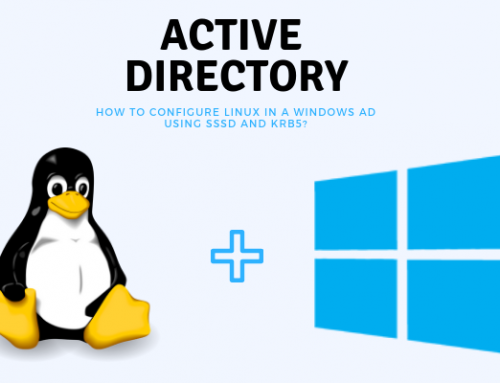

Leave A Comment